El servicio de cafetería FCUIS se preocupa por ofrecer alta calidad en cada uno de sus productos. Además, tiene una línea especial de alimentos muy variados para cada gusto y exigencia del personal institucional.
Ingresa a nuestro software de cafetería haciendo clic en la imagen.
Apreciada comunidad FCUIS, se encuentra activo el servicio de cafetería para que los estudiantes y demás miembros internos del colegio puedan comprar alimentos es necesario que recarguen su cuenta a través de: PSE, Baloto, Efecty, Éxito, Móvil Red, ATH, Banco Davivienda, Punto red y tarjeta de crédito.

Es necesario aclarar que en el colegio no se puede recargar ni pagar en efectivo, la recarga se hace a través de los medios que aparecen arriba de este párrafo.
El sistema inicial de venta en la cafetería del colegio será a través del nombre de cada usuario mientras se entregan los carnés de estudiantes y empleados.
A continuación, encontrarán un instructivo con el cual será muy fácil realizar el proceso de recarga a cada una de las cuentas y revisar otros servicios que presta la plataforma.

- Ingresar a la url. http://clients.paygo.com.co/ donde se mostrará la siguiente pantalla:

La cuenta de cada estudiante, la administra el acudiente.
El usuario acudiente ingresa con el correo que está registrado en Gnosoft y la contraseña inicial es 1234
Ejemplo:
Usuario: sucorreo@correo.com
Clave: 1234
- Al ingresar le mostrará la siguiente pantalla:
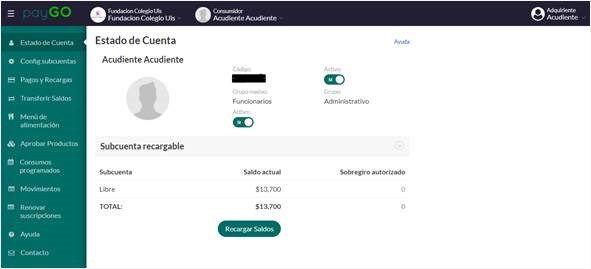
- Es importante realizar el cambio de la contraseña al ingresar. En la esquina superior derecha puede hacer el cambio de contraseña al seleccionar donde dice adquiriente o salir.


- Para cambiar de estudiante, se hace clic en consumidor, en donde se muestran los estudiantes a cargo. Se selecciona el que desee ver, y se muestra la siguiente ventana:

- Aquí se ve el saldo del estudiante o se puede recargar en el botón de Recargar Saldo

- Al hacer clic en recarga se muestra las personas que están a cargo (acudiente y estudiantes)
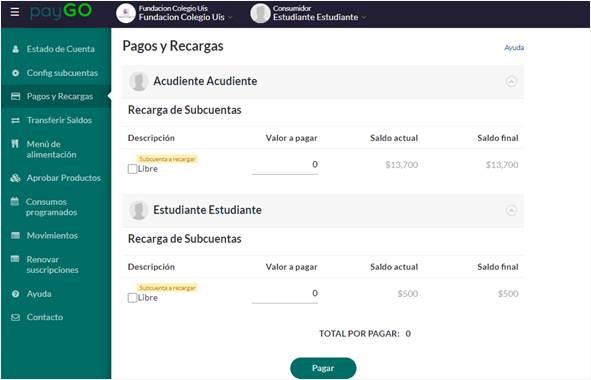
- Se escribe el monto a recargar y se hace clic en el botón pagar, y se muestran las diferentes opciones de recarga, como PSE, Baloto, Efecty, Éxito, Movil Red, ATH, Banco Davivienda, Punto red y tarjeta de crédito

Según el método de pago pedirá que se llenen los datos relacionados y esto llevará al portal de la franquicia correspondiente.
- Colocar límite de saldo diario al estudiante
Se selecciona el estudiante al que se le va a establecer el límite de consumo diario.

- Luego se da clic en Config subcuentas
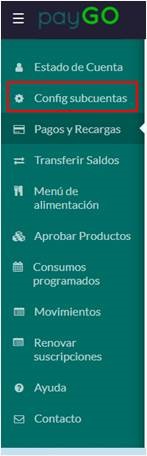
- Se muestra la opción de alerta de saldo para recibir notificación cuando el saldo llegue a 5000 o menos y gasto máximo diario.
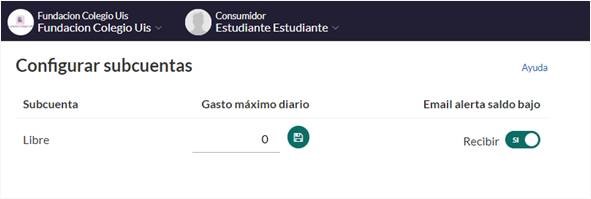
- Se establece el valor y clic en el icono de guardar.
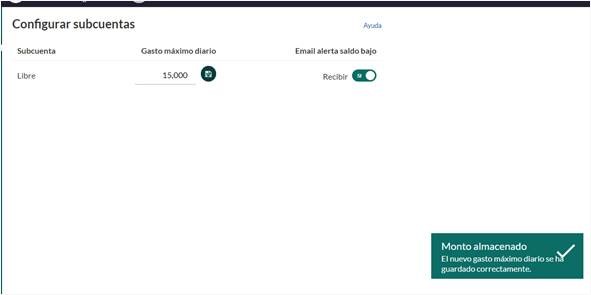
- Se muestra el mensaje de monto almacenado.
Aprobar o bloquear productos
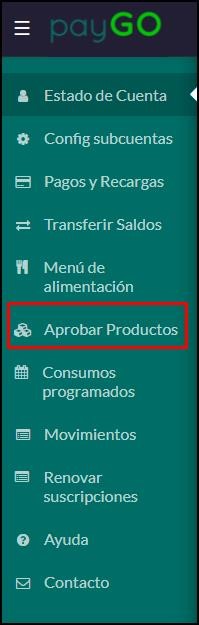

Se puede bloquear una categoría completa o un producto especifico

Al hacer clic en aceptar el producto queda bloqueado

Menú de alimentación
Muestra el menú del día para el servicio de almuerzos y loncheras es informativo
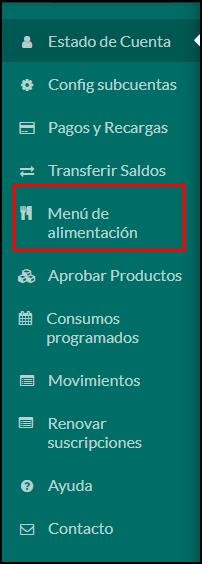
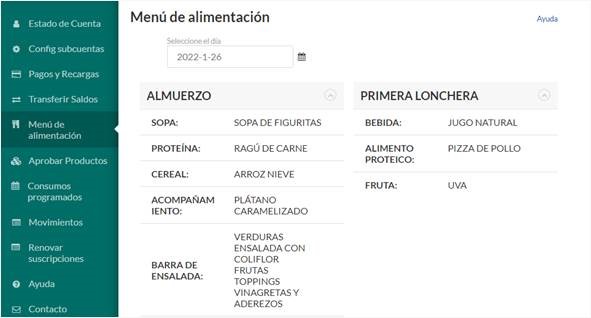
¡Listo el proceso de recarga y configuración de cuenta!



